Application d’un code couleur aux composants et aux fonctions
Découvrez comment utiliser l’option Afficher les couleurs des composants ![]() pour afficher chaque couleur d’un ensemble dans une couleur différente dans Fusion. Cela facilite la distinction entre les composants d’un ensemble et les fonctions paramétriques qui leur sont associées.
pour afficher chaque couleur d’un ensemble dans une couleur différente dans Fusion. Cela facilite la distinction entre les composants d’un ensemble et les fonctions paramétriques qui leur sont associées.
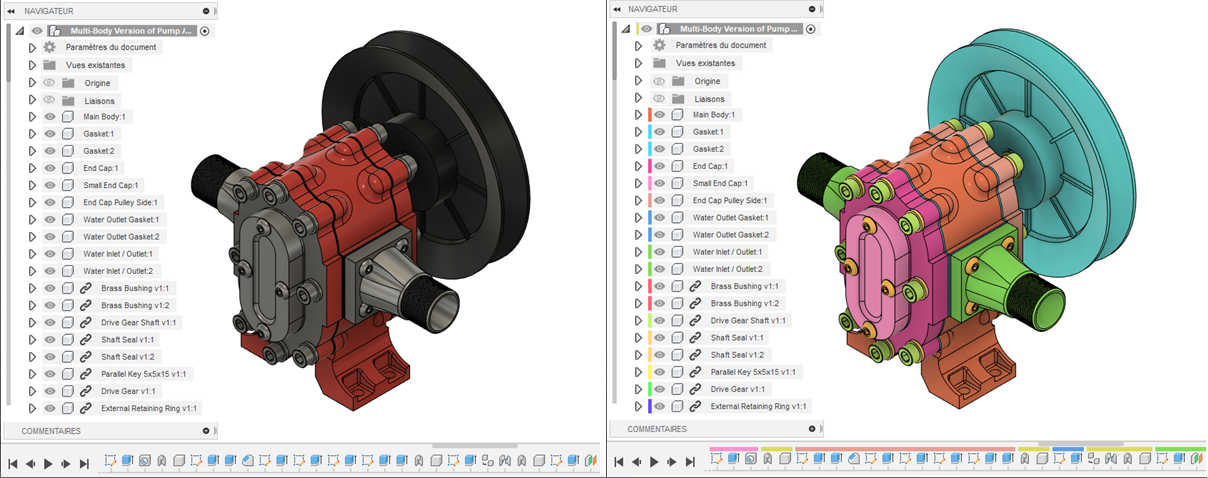
Afficher ou masquer les couleurs des composants
Vous pouvez afficher ou masquer les couleurs des composants de deux façons :
- Dans la barre d’outils, sélectionnez Inspecter > Afficher les couleurs des composants
 .
. - Appuyez sur
Shift + Npour utiliser le raccourci clavier.
Chaque composant s’affiche dans une couleur différente dans la zone de dessin, le navigateur et le plan de montage chronologique. Si une fonction affecte plusieurs composants, elle affiche le témoin de couleur de chacun d’eux.
Modifier la couleur d’un composant spécifique
Dans le navigateur, cliquez sur le composant avec le bouton droit de la souris.
Choisissez Couleur du composant de cycle.
Le composant prend alors une nouvelle couleur.
Facultatif : répétez les étapes 1 et 2 pour modifier à nouveau la couleur.
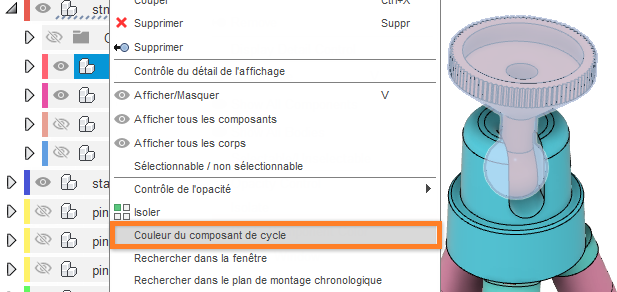
Afficher ou masquer les témoins de couleur des composants
Lorsque les couleurs des composants sont masquées dans la zone de dessin, vous pouvez afficher les témoins de couleur des composants dans le navigateur et dans le plan de montage chronologique.
- Dans le plan de montage chronologique, cliquez sur Paramètres.
- Activez ou désactivez l’option Témoin de couleur du composant.
Lorsque cette option est activée, les témoins de couleur des composants s’affichent dans le navigateur et dans le plan de montage chronologique.
Lorsqu’elle est désactivée, ils sont masqués.